Sony'nin konsolun açılıp kapanmasını engelleyen PlayStation 5'te bazen güç sorunları yaşanıyor 'ı. Yazılım sorunları, aşırı ısınma ve arızalı güç kablosu veya bağlantı noktası, PS5'inizin açılıp kapanmamasının olası nedenleridir.
Bu eğitimde PS5 elektrik kesintilerini düzeltmenin farklı yolları anlatılmaktadır. Bu eğitimin sorun giderme çözümleri Dijital Sürüm ve Standart Sürüm PS5 için geçerlidir.
1. Güç Kaynağını Kontrol Edin
Öncelikle duvar prizinin, uzatma kablosunun, elektrik prizinin veya aşırı gerilim koruyucunun açık olduğundan emin olun. Güç kaynağında anahtar yoksa farklı bir cihaz bağlayın ve çalışıp çalışmadığını kontrol edin.
PS5'inize ve diğer cihazlarınıza güç sağlayamıyorsa duvar prizi arızalı veya çalışmıyor demektir. Duvar prizini onarmak veya değiştirmek için bir elektrikçiye başvurun. Ayrıca PS5'e farklı bir duvar prizinden güç vermenizi de öneririz. Konsol hâlâ açılmıyorsa elektrik kesintisinin nedeni büyük olasılıkla güç kablosudur.
2. PS5 Kontrol Cihazını Kullanın
Konsoldaki güç düğmesine bastığınızda PS5'iniz açılmıyor mu? Güç düğmesi arızalı olabilir. Bunun yerine DualSense denetleyiciyi kullanarak konsolu açmayı deneyin.
PlayStation 5'inizi açmak için DualSense kumandasındaki PS düğmesinebasın.

3. PS5'i Kapatın (Güç Kablosunu Yeniden Bağlayın)
PS5'inizi açtığınızda gösterge ışıkları birkaç saniye boyunca mavi renkte yanıp sönmeli ve sabit beyaza dönmelidir. Gösterge ışığı mavi veya beyaz renkte yanıp sönmeye devam ediyorsa veya ışık mavi renkte takılı kalıyorsa güç kablosunu yeniden bağlamak sorunu çözebilir.
Güç kablosu bağlantısı gevşekse PS5'inizin açılmayacağını da belirtmeliyiz.
Güç kablosunu prizden ve PS5 konsolundan çıkarın ve en az 60 saniye bekleyin. Güç kablosunu yeniden bağlayın ve PS5'in AC bağlantı noktasına tam olarak oturduğundan emin olun.
Güç bağlantı noktasındaki metal pimlere zarar vermemek için kabloyu PS5'e zorla takmamaya dikkat edin. Ayrıca kablonun diğer ucunun duvar prizine sıkı bir şekilde takıldığından emin olun.

Konsolla birlikte verilen güç adaptörünü kullandığınızdan emin olun. Elektrik prizini açın ve PS5'inizdeki güç düğmesine basın. PS5 denetleyicilerindeki PS düğmesine basmak da konsolu açacaktır..
4. Konsolu Soğutma
PS5'iniz aşırı ısındığında, konsoldaki fanlar onu soğutmaya çalıştığından uğultu sesleri duyacaksınız. Konsol kapalı veya sıcak bir ortamdaysa soğutma fanları dahili donanım bileşenlerinin sıcaklığını düşürmeyebilir.
Aşırı ısınma, oyun sırasında PS5'inizin kapanmasına ve kırmızı ışığın yanıp sönmesine neden olabilir. Böyle bir durumda güç kablosunu ve HDMI kablosunu çıkarın ve birkaç dakika soğumasını bekleyin. Özellikle video oyunları oynamak olduğunda konsolu kapalı bir dolaba veya duvarın yakınına yerleştirmeyin. Bu, havalandırma deliklerini tıkayacak ve PS5'in aşırı ısınmasına neden olacaktır.
Konsol soğuduktan sonra yanıp sönen kırmızı ışık devam ederse PS5'inizi servise/onarıma götürün.
5. Farklı Bir Güç Kablosu veya Duvar Prizi Kullanın

PlayStation 5, genellikle "Shotgun", "Şekil 8" veya "C7/C8" konektörü olarak adlandırılan iki uçlu IEC C7 güç kablosunu kullanır. Konsol farklı duvar prizlerine takıldığında açılmıyorsa PS5'inizin güç kablosu arızalı olabilir.
Kablonun kırık veya hasarlı olmadığından emin olmak için PS5'inizi farklı bir güç kablosu kullanarak çalışır durumdaki bir elektrik prizine takın. Hiçbir şey değişmezse en yakın SONY mağazası veya yetkili PlayStation satıcısı 'ten yedek güç kablosu satın alın. Ayrıca Amazon'dan bir Pompalı Tüfek konektörü de satın alabilirsiniz ancak bunun PS5'te çalışacak şekilde derecelendirildiğinden emin olun.
aşağıdaki konsollar PlayStation 5'e de güç sağlayabilir 'ün güç kabloları: PS4, PS3, PS3 Slim, PS4 Slim, Xbox Series S/X ve Xbox One S/X.
PS5'iniz hâlâ açılmıyorsa sorun büyük ihtimalle kritik donanım hasarlarından kaynaklanıyordur. PS5'inizin teşhis ve onarımını yaptırmak için PlayStation Desteği ile iletişime geçin veya bir SONY mağazasını ziyaret edin.
6. PS5 AC Bağlantı Noktanızı Temizleyin
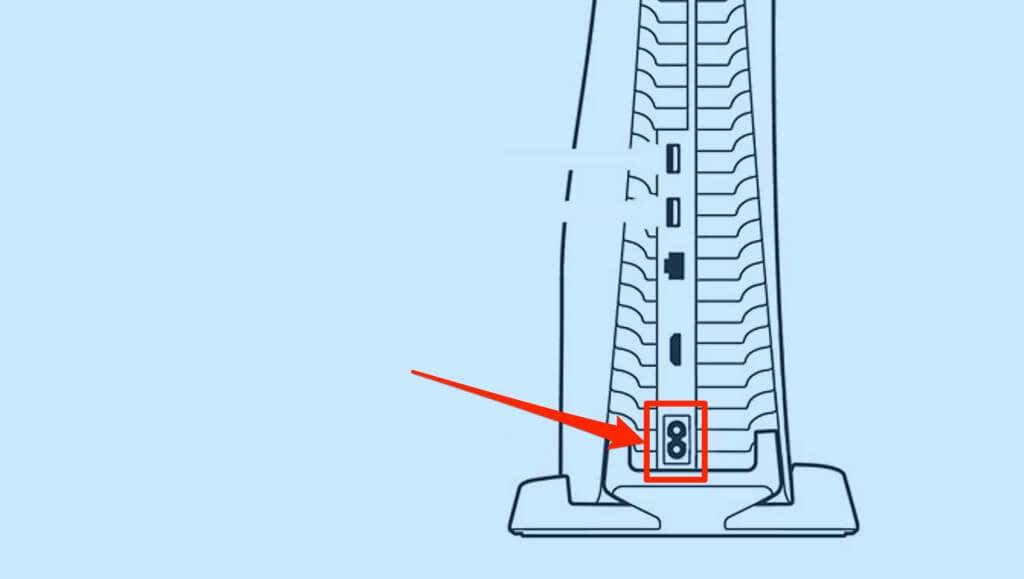
Yabancı maddeler PlayStation 5'inizin güç kablosunun AC bağlantı noktasına doğru şekilde oturmasını engelleyebilir. Güç kablosunu çıkarın ve güç kaynağını engelleyen toz, kir veya pislik olup olmadığını kontrol etmek için bir el feneri kullanın.
AC bağlantı noktasını temizleyin için açılı bir cımbız, plastik kürdan veya yumuşak bir diş fırçası kullanın. Bir kutu basınçlı havanın bağlantı noktasına püskürtülmesi de yabancı maddeleri temizleyebilir. Bağlantı noktasına sıkışan pislikleri, kirleri veya diğer inatçı kirleri çıkarmak için su veya herhangi bir sıvı malzeme kullanmayın. AC bağlantı noktasındaki pimleri aşındırarak paslanabilir ve PS5 konsolunuza zarar verebilirler..
Ayrıca, güç kablosunun PS5'e giren C7/C8 konektörünün bağlantı ucunun kirsiz olduğundan emin olun. Son bir şey: Duvar prizine takılan elektrik fişinin de temiz olduğundan emin olun.
7. PS5'inizi Yeniden Başlatmaya Zorlayın

Bazen PS5 konsolu Dinlenme Modunda takılıp kalıyor. Böyle bir durumda konsolu yeniden başlatmaya zorlamak, onu tekrar açmanın tek yoludur. Konsol yeniden başlatılana kadar güç düğmesini yaklaşık 10-15 saniye basılı tutun.
PS5'inizi yeniden başlatmaya zorladığınızda kaydedilmemiş tüm ayarları veya oyun ilerleme durumunu/verilerini kaybedersiniz.
8. Dinlenme Modunu Devre Dışı Bırak

Konsol Dinlenme Modunda donmaya devam ederse PS5 ayarlarınızda Dinlenme Modunu devre dışı bırakmanızı öneririz.
Ayarlar>Sistem>Güç Tasarrufu>PS5 Dinlenme Moduna Girene Kadar Geçen Süreyi Ayarlayın'a gidin. Hem "Medya Oynatma Sırasında" hem de "Oyun Oynarken" seçeneğini Dinlenme Moduna Geçirmeyinolarak ayarlayın.
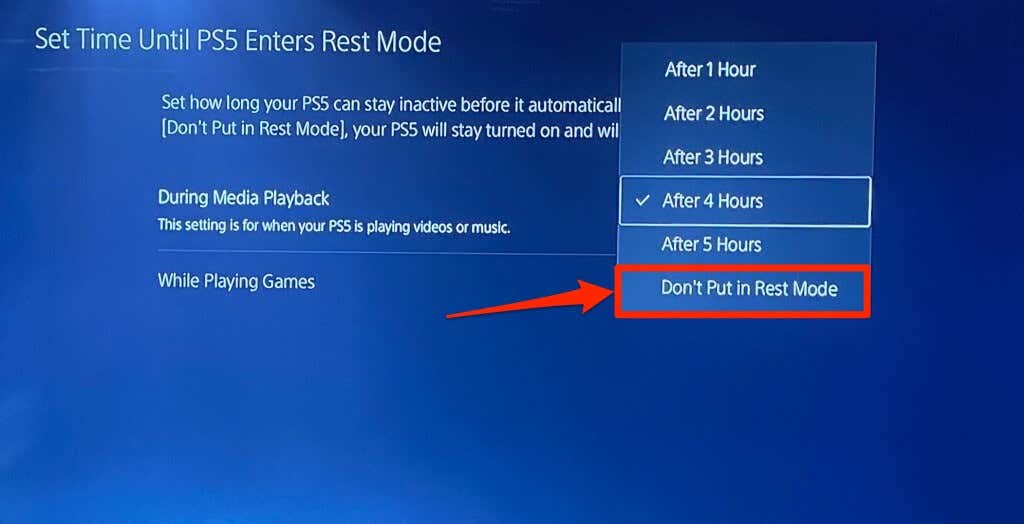
9. PS5'inizi Güncelleyin
Dinlenme Moduna girdikten sonra konsolun açılmasını engelleyen Sony'nin PlayStation 5'te yaygın bir yazılım hatası vardı 'i. Hata artık yaygın olmasa da güncel olmayan PS5 sistem yazılımını çalıştırıyorsanız bu sorunla karşılaşabilirsiniz.
PS5'inizi internete bağlayın, Ayarlar>Sistem Yazılımı>Sistem Yazılımı Güncellemesi ve Ayarları'na gidin ve Güncelle'yi seçin Sistem Yazılımı.
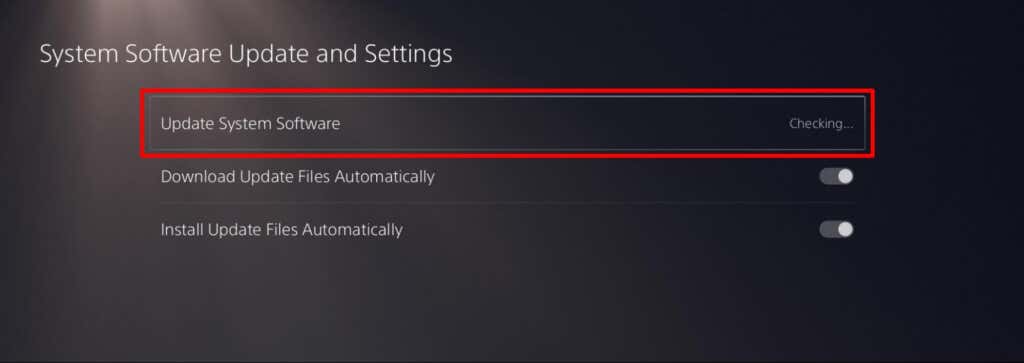
10. PS5'i Geri Yükleme veya Sıfırlama
Yukarıdaki sorun giderme çözümlerinden hiçbiri sorunu çözmezse PS5'inizi fabrika varsayılanına geri yükleyin. PS5'inizin sistem ayarlarını geri yüklediğinizde konsoldaki hiçbir dosya veya oyun silinmez.
Konsolun grafik arayüzüne erişebiliyorsanız Ayarlar>Sistem yazılımı>Sıfırlama Seçenekleri>Varsayılan Ayarları Geri Yükle<'ye gidin. /span>.
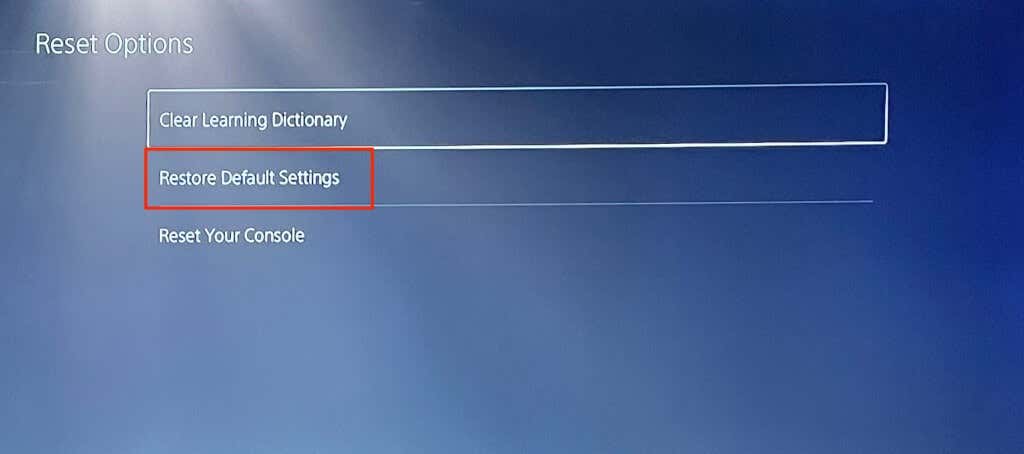
PS5'iniz açılıyor ancak siyah ekran görüntülüyorsa sistem sıfırlama işlemini gerçekleştirmek için Güvenli Mod'a girin. PS5'in fişini duvar prizinden çıkarın, 60 saniye bekleyin ve tekrar takın.
Daha sonra PS5'inizdeki güç düğmesini7-10 saniye basılı tutun. Güç düğmesine bastığınızda konsolunuz bip sesi çıkarmalıdır; ikinci bip sesi ise yaklaşık yedi saniye sonra gelir. İkinci bip sesini duyduğunuzda güç düğmesini bırakın..
DualSense denetleyicinizi USB kablosunu kullanarak konsola takın ve Varsayılan Ayarları Geri Yükle'yi seçin.
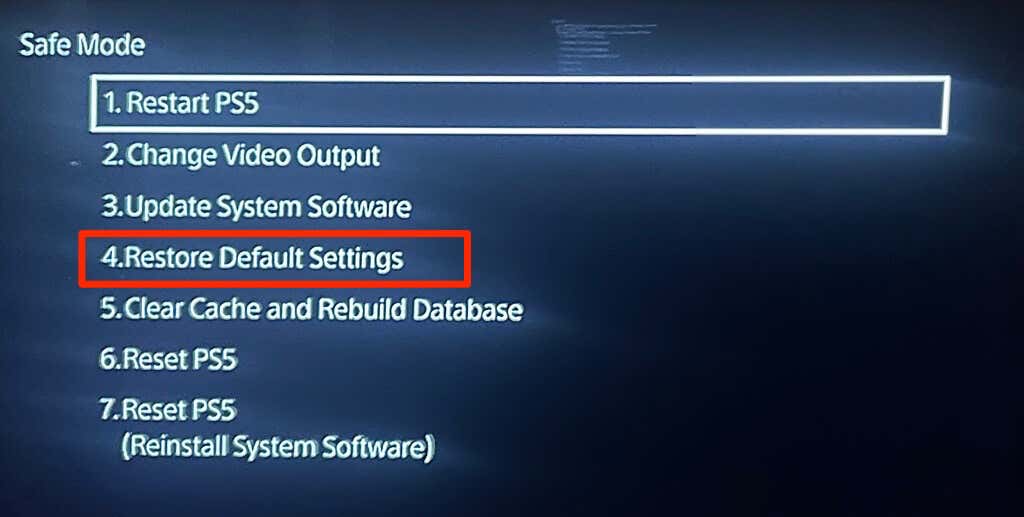
Sorun devam ederse PS5'i Güvenli Modda yeniden başlatın ve PS5'inizin ayarlarını ve verilerini sıfırlayın. PS5'inizi sıfırlamanın PS5'teki tüm kullanıcıları, kişisel verileri ve yapılandırmaları sileceğini unutmayın.
Güvenli Mod menüsünde PS5'i Sıfırla'yı seçin ve devam etmek için onay isteminde Evet'i seçin.
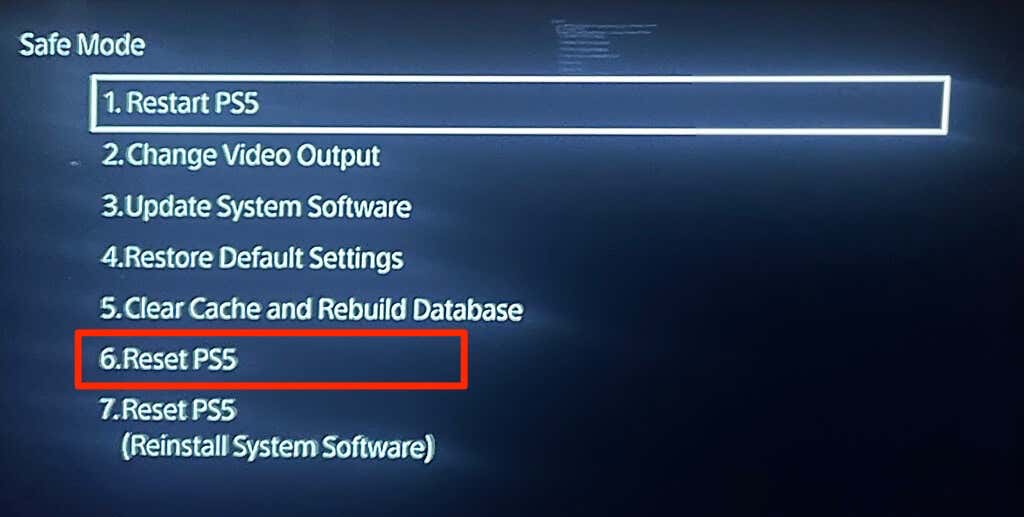
PS5'inizi Onarın veya Değiştirin
PlayStation 5'inizde fabrika arızası varsa donanım arızaları ve güç sorunları ortaya çıkacaktır. Konsol hâlâ garanti kapsamındaysa, contact PlayStation Desteği onarılmasını veya değiştirilmesini sağlayın. PS5'i satın aldığınız mağazayla da iletişime geçebilirsiniz. PS5'inizi tamire veya değiştirmeye göndermeden önce oyun diskinizi veya USB sürücülerinizi çıkarmayı unutmayın.
.